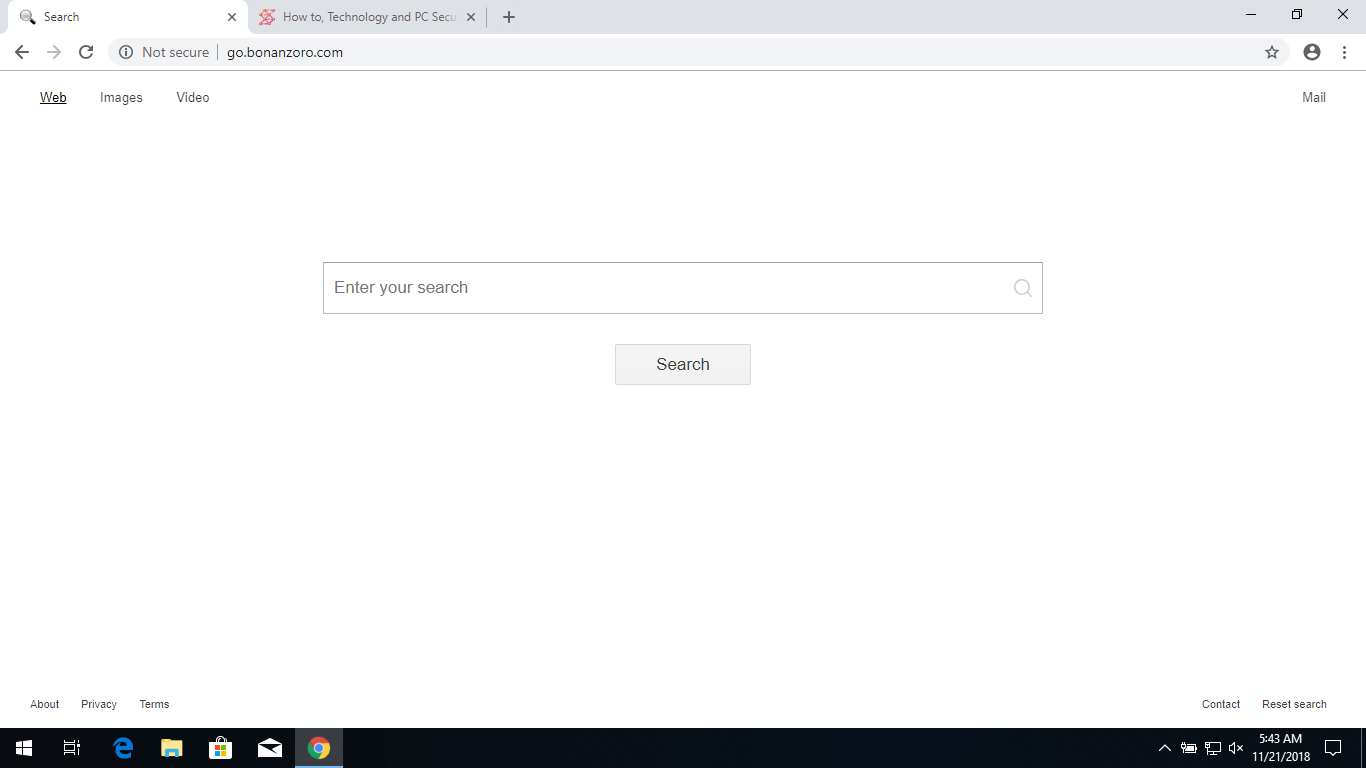L'articolo vi aiuterà a rimuovere Bonanzoro Ricerca completamente. Seguire le istruzioni di rimozione dirottatore del browser fornite in fondo a questo articolo.
Il suo sito web vi reindirizzerà al suo motore di ricerca o di un altro sito maligno. Durante l'utilizzo dei suoi servizi, ci si può trovare sulle pagine con un sacco di pubblicità e contenuti sponsorizzati che passano attraverso questo dirottatore. Il dirottatore cambierà la pagina iniziale, nuova scheda, e le impostazioni di ricerca per le applicazioni browser che hai sul tuo computer in macchina.

Sommario minaccia
| Nome | Bonanzoro Ricerca |
| Tipo | Dirottatore del browser, PUP |
| breve descrizione | Ogni applicazione browser del computer potrebbe ottenere colpite. Il dirottatore può reindirizzare voi e mostrerà un sacco di pubblicità. |
| Sintomi | Impostazioni del browser che vengono alterati sono la home page, motore di ricerca e la nuova scheda. |
| Metodo di distribuzione | Installazioni freeware, pacchetti in bundle |
| Detection Tool |
Verifica se il tuo sistema è stato interessato da malware
Scarica
Strumento di rimozione malware
|
| Esperienza utente | Iscriviti alla nostra Forum per discutere Bonanzoro Search. |

Bonanzoro Search Hijacker - Metodi di distribuzione
Il dirottatore di ricerca Bonanzoro è un tipico malware di reindirizzamento che può essere distribuito su obiettivi utilizzando le tattiche più popolari. A seconda dell'ambito di destinazione desiderato, è possibile utilizzare vari metodi.
Uno dei principali è la distribuzione di le estensioni del browser maligni che riconfigurerà i browser web per aprire automaticamente questi indirizzi quando vengono aperti. Gli esempi vengono solitamente resi compatibili con tutti i browser Web più diffusi e caricati con false recensioni degli utenti o account sviluppatore dirottati. Le descrizioni si promettono nuove funzionalità aggiunte o ottimizzazioni delle prestazioni. Le modifiche alle impostazioni avverranno non appena il “installare” l'opzione è selezionata.
È possibile inserire collegamenti a questi esempi i messaggi di spam che vengono inviati in maniera massa simile. Gli hacker possono personalizzarli in modo che appaiano come inviati da società legittime e ben note e portali Internet o motori di ricerca. Questo viene fatto utilizzando le immagini, testo e layout.
I gruppi criminali possono anche creare pagina web che si pongono come pagine di destinazione, scaricare portali o siti di fornitori. Possono contenere collegamenti ai programmi di installazione delle estensioni o collegare i repository del browser Web.
Il codice di installazione del dirottatore di ricerca Bonanzoro può anche essere inserito vettori payload, due esempi di tali minacce sono i seguenti:
- installazione di applicazioni - L'estensione del browser può essere installata come componente aggiuntivo di altri software. Gli hacker di solito creano tali pacchetti prendendo i file di installazione legittimi dai siti dei fornitori ufficiali. I file risultanti distribuiranno automaticamente l'altro se gli utenti fanno clic su di essi. Di solito viene scelto il software per l'utente finale più diffuso in quanto è il più utilizzato.
- documenti dannosi - Un approccio simile viene eseguito con documenti di tutti i tipi popolari: fogli di calcolo, presentazioni, i file di testo e database. Una volta aperti dagli utenti, verrà visualizzato un messaggio che chiederà agli utenti di abilitare gli script incorporati. In tal caso, l'estensione verrà scaricata e installata sui computer della vittima.
Entrambi i file dei virus autonomi, payload e altri dati sul malware possono essere diffusi reti di condivisione file e uno dei più popolari è BitTorrent. Il motivo per cui è diventato un canale popolare per tali minacce poiché i tracker vengono utilizzati sia per contenuti legittimi che pirata.

Bonanzoro Search Hijacker - Descrizione approfondita
È stato scoperto che i dirottatori del browser come il reindirizzamento di ricerca Bonanzoro presentano attributi di malware classici. La maggior parte dei comandi di infezione sono collegati a modifiche delle impostazioni del browser Web che reindirizzeranno gli utenti all'indirizzo preconfigurato. Questo viene fatto modificando le loro impostazioni - la home page predefinita, motore di ricerca e nuova pagina schede.
Molti dirottatori continuano la loro infezione causando vari modifiche al sistema. Ogni infezione e configurazione è diversa, tuttavia alcune delle azioni comuni sono le seguenti:
- Manipolazione Registro di Windows - Il motore di infezione può modificare i valori appartenenti sia al sistema operativo che alle applicazioni di terze parti installate dagli utenti. Ciò può causare il malfunzionamento di determinati servizi o funzioni e può portare a problemi di prestazioni del sistema.
- infezione persistente - Il reindirizzamento di Bonanzoro Search può essere installato in un modo che rende molto difficile rimuovere le infezioni attive. La maggior parte di essi disabilita anche l'accesso ai punti di ripristino e alle opzioni di menu inclusi nelle guide di rimozione manuale.
- rimozione dei dati - Per rendere più difficile il recupero molti dei reindirizzamenti, ransomware, Trojan e altri malware eseguono la scansione ed eliminano i dati di sistema utilizzati durante il ripristino.
- Security bypass - Tali infezioni possono disabilitare il software utilizzato per scopi di sicurezza. Gli esempi includono il software anti-virus, firewall, debug e ambienti sandbox.
- I cookie di rilevamento di installazione - La maggior parte dei dirottatori del browser distribuisce anche cookie di tracciamento che tracciano le azioni degli utenti e dirottano le metriche sensibili su di loro. Se abbinato a una raccolta di dati più avanzata, può anche generare un report delle parti hardware installate, impostazioni utente e ambiente del sistema operativo. Se istruito così può anche acquisire informazioni che possono esporre gli utenti: il loro nome, indirizzo, numero di telefono, posizione e le password memorizzate.
- Ulteriori Payload di consegna - Tali minacce possono essere utilizzate per inviare altri malware come il ransomware, Trojan, minatori e ecc.
La stessa homepage principale sembra un motore di ricerca standard con tutti gli elementi necessari. Tuttavia, gli utenti dovranno fare attenzione quando inseriscono i propri dati poiché le query potrebbero non portare ai migliori risultati possibili. È possibile visualizzare pagine di phishing e truffa, nonché annunci intrusivi e contenuti sponsorizzati.

Rimuovere Bonanzoro Ricerca dirottatore del Browser
Rimuovere Bonanzoro Ricerca manualmente dal computer, seguire le istruzioni passo-passo le istruzioni di rimozione fornite sotto. Nel caso in cui la rimozione manuale non sbarazzarsi del reindirizzamento dirottatore ei suoi file completamente, si dovrebbe cercare e rimuovere eventuali avanzi con uno strumento anti-malware avanzato. Tale programma può proteggere il computer in futuro.
- Windows
- Mac OS X
- Google Chrome
- Mozilla Firefox
- Microsoft Edge
- Safari
- Internet Explorer
- Interrompi i popup push
Come rimuovere Bonanzoro Search da Windows.
Passo 1: Scansiona Bonanzoro Search con lo strumento SpyHunter Anti-Malware



Passo 2: Avvia il PC in modalità provvisoria





Passo 3: Disinstallare Bonanzoro Search e il relativo software da Windows
Ecco un metodo in pochi semplici passi che dovrebbero essere in grado di disinstallare maggior parte dei programmi. Non importa se si utilizza Windows 10, 8, 7, Vista o XP, quei passi otterrà il lavoro fatto. Trascinando il programma o la relativa cartella nel cestino può essere un molto cattiva decisione. Se lo fai, frammenti di programma vengono lasciati, e che possono portare al lavoro instabile del PC, errori con le associazioni di tipo file e altre attività spiacevoli. Il modo corretto per ottenere un programma dal computer è di disinstallarlo. Per fare questo:


 Seguire le istruzioni di cui sopra e vi disinstallare correttamente maggior parte dei programmi.
Seguire le istruzioni di cui sopra e vi disinstallare correttamente maggior parte dei programmi.
Passo 4: Pulisci tutti i registri, Created by Bonanzoro Search on Your PC.
I registri di solito mirati di macchine Windows sono i seguenti:
- HKEY_LOCAL_MACHINE Software Microsoft Windows CurrentVersion Run
- HKEY_CURRENT_USER Software Microsoft Windows CurrentVersion Run
- HKEY_LOCAL_MACHINE Software Microsoft Windows CurrentVersion RunOnce
- HKEY_CURRENT_USER Software Microsoft Windows CurrentVersion RunOnce
È possibile accedere aprendo l'editor del registro di Windows e l'eliminazione di tutti i valori, creato da Bonanzoro Cerca lì. Questo può accadere seguendo la procedura sotto:


 Mancia: Per trovare un valore virus creato, è possibile fare clic destro su di esso e fare clic su "Modificare" per vedere quale file è impostato per funzionare. Se questa è la posizione file del virus, rimuovere il valore.
Mancia: Per trovare un valore virus creato, è possibile fare clic destro su di esso e fare clic su "Modificare" per vedere quale file è impostato per funzionare. Se questa è la posizione file del virus, rimuovere il valore.
Video Removal Guide for Bonanzoro Search (Windows).
Sbarazzarsi di Bonanzoro Search da Mac OS X.
Passo 1: Uninstall Bonanzoro Search and remove related files and objects





Il Mac ti mostrerà un elenco di elementi che si avvia automaticamente quando si accede. Cerca eventuali app sospette identiche o simili a Bonanzoro Search. Controllare l'applicazione che si desidera interrompere l'esecuzione automatica e quindi selezionare sul Meno ("-") icona per nasconderlo.
- Vai a mirino.
- Nella barra di ricerca digitare il nome della app che si desidera rimuovere.
- Al di sopra della barra di ricerca cambiare i due menu a tendina per "File di sistema" e "Sono inclusi" in modo che è possibile vedere tutti i file associati con l'applicazione che si desidera rimuovere. Tenete a mente che alcuni dei file non possono essere correlati al app in modo da essere molto attenti che i file si elimina.
- Se tutti i file sono correlati, tenere il ⌘ + A per selezionare loro e poi li di auto "Trash".
Nel caso in cui non è possibile rimuovere Bonanzoro Search tramite Passo 1 sopra:
Nel caso in cui non è possibile trovare i file dei virus e gli oggetti nelle applicazioni o altri luoghi che abbiamo sopra riportati, si può cercare manualmente per loro nelle Biblioteche del Mac. Ma prima di fare questo, si prega di leggere il disclaimer qui sotto:



Puoi ripetere la stessa procedura con il seguente altro Biblioteca directory:
→ ~ / Library / LaunchAgents
/Library / LaunchDaemons
Mancia: ~ è lì apposta, perché porta a più LaunchAgents.
Passo 2: Scan for and remove Bonanzoro Search files from your Mac
Quando stai riscontrando problemi sul tuo Mac a causa di script e programmi indesiderati come Bonanzoro Search, il modo consigliato di eliminare la minaccia è quello di utilizzare un programma anti-malware. SpyHunter per Mac offre funzionalità di sicurezza avanzate insieme ad altri moduli che miglioreranno la sicurezza del tuo Mac e la proteggeranno in futuro.
Video Removal Guide for Bonanzoro Search (Mac)
Rimuovere Bonanzoro Search da Google Chrome.
Passo 1: Avvia Google Chrome e apri il menu a discesa

Passo 2: Spostare il cursore sopra "Strumenti" e poi dal menu esteso scegliere "Estensioni"

Passo 3: Dal aperto "Estensioni" menu di individuare l'estensione indesiderata e fare clic sul suo "Rimuovere" pulsante.

Passo 4: Dopo l'estensione viene rimossa, riavviare Google Chrome chiudendo dal rosso "X" pulsante in alto a destra e iniziare di nuovo.
Cancella Bonanzoro Search da Mozilla Firefox.
Passo 1: Avviare Mozilla Firefox. Aprire la finestra del menu:

Passo 2: Selezionare il "Componenti aggiuntivi" icona dal menu.

Passo 3: Selezionare l'estensione indesiderata e fare clic su "Rimuovere"

Passo 4: Dopo l'estensione viene rimossa, riavviare Mozilla Firefox chiudendo dal rosso "X" pulsante in alto a destra e iniziare di nuovo.
Disinstallare Bonanzoro Search da Microsoft Edge.
Passo 1: Avviare il browser Edge.
Passo 2: Apri il menu a tendina facendo clic sull'icona nell'angolo in alto a destra.

Passo 3: Dal menu a discesa selezionare "Estensioni".

Passo 4: Scegli l'estensione dannosa sospetta che desideri rimuovere, quindi fai clic sull'icona a forma di ingranaggio.

Passo 5: Rimuovere l'estensione dannosa scorrendo verso il basso e quindi facendo clic su Disinstalla.

Rimuovere Bonanzoro Search da Safari
Passo 1: Avvia l'app Safari.
Passo 2: Dopo avere posizionato il cursore del mouse nella parte superiore dello schermo, fai clic sul testo di Safari per aprire il suo menu a discesa.
Passo 3: Dal menu, clicca su "Preferenze".

Passo 4: Dopo di che, seleziona la scheda "Estensioni".

Passo 5: Fare clic una volta sulla estensione che si desidera rimuovere.
Passo 6: Fare clic su "Disinstalla".

Una finestra pop-up che chiede conferma per disinstallare l'estensione. Selezionare 'Uninstall' di nuovo, e la ricerca Bonanzoro verrà rimossa.
Elimina Bonanzoro Search da Internet Explorer.
Passo 1: Avviare Internet Explorer.
Passo 2: Fare clic sull'icona a forma di ingranaggio denominata "Strumenti" per aprire il menu a discesa e selezionare "Gestisci componenti aggiuntivi"

Passo 3: Nella finestra "Gestisci componenti aggiuntivi".

Passo 4: Seleziona l'estensione che desideri rimuovere, quindi fai clic su "Disabilita". Una finestra pop-up apparirà per informarvi che si sta per disattivare l'estensione selezionata, e alcuni altri componenti aggiuntivi potrebbero essere disattivate pure. Lasciare tutte le caselle selezionate, e fai clic su "Disabilita".

Passo 5: Dopo l'estensione indesiderato è stato rimosso, riavvia Internet Explorer chiudendolo dal pulsante rosso "X" situato nell'angolo in alto a destra e riavvialo.
Rimuovi le notifiche push dai tuoi browser
Disattiva le notifiche push da Google Chrome
Per disabilitare eventuali notifiche push dal browser Google Chrome, si prega di seguire i passi di seguito:
Passo 1: Vai a Impostazioni in Chrome.

Passo 2: In Impostazioni, selezionare “Impostazioni avanzate":

Passo 3: Fare clic su "Le impostazioni del contenuto":

Passo 4: Aperto "notifiche":

Passo 5: Fare clic sui tre punti e scegliere Blocca, Modificare o rimuovere le opzioni:

Rimuovere le notifiche push su Firefox
Passo 1: Vai a Opzioni di Firefox.

Passo 2: Vai alle impostazioni", digitare "notifiche" nella barra di ricerca e fare clic "Impostazioni":

Passo 3: Fai clic su "Rimuovi" su qualsiasi sito in cui desideri che le notifiche vengano eliminate e fai clic su "Salva modifiche"

Interrompi le notifiche push su Opera
Passo 1: In Opera, stampa ALT + P per andare su Impostazioni.

Passo 2: In Setting search, digitare "Contenuto" per accedere alle impostazioni del contenuto.

Passo 3: Notifiche aperte:

Passo 4: Fai lo stesso che hai fatto con Google Chrome (spiegato di seguito):

Elimina le notifiche push su Safari
Passo 1: Apri le preferenze di Safari.

Passo 2: Scegli il dominio da cui ti piacciono i push pop-up e passa a "Negare" da parte di "permettere".
Bonanzoro Search-FAQ
What Is Bonanzoro Search?
The Bonanzoro Search threat is adware or virus redirect del browser.
Potrebbe rallentare notevolmente il computer e visualizzare annunci pubblicitari. L'idea principale è che le tue informazioni vengano probabilmente rubate o che più annunci vengano visualizzati sul tuo dispositivo.
I creatori di tali app indesiderate lavorano con schemi pay-per-click per fare in modo che il tuo computer visiti siti Web rischiosi o diversi tipi che potrebbero generare loro fondi. Questo è il motivo per cui non si preoccupano nemmeno dei tipi di siti Web visualizzati negli annunci. Questo rende il loro software indesiderato indirettamente rischioso per il tuo sistema operativo.
What Are the Symptoms of Bonanzoro Search?
Ci sono diversi sintomi da cercare quando questa particolare minaccia e anche le app indesiderate in generale sono attive:
Sintomo #1: Il tuo computer potrebbe rallentare e avere scarse prestazioni in generale.
Sintomo #2: Hai delle barre degli strumenti, componenti aggiuntivi o estensioni sui browser Web che non ricordi di aver aggiunto.
Sintomo #3: Vedi tutti i tipi di annunci, come i risultati di ricerca supportati da pubblicità, pop-up e reindirizzamenti per apparire casualmente.
Sintomo #4: Vedi le app installate sul tuo Mac in esecuzione automaticamente e non ricordi di averle installate.
Sintomo #5: Vedi processi sospetti in esecuzione nel tuo Task Manager.
Se vedi uno o più di questi sintomi, quindi gli esperti di sicurezza consigliano di controllare la presenza di virus nel computer.
Quali tipi di programmi indesiderati esistono?
Secondo la maggior parte dei ricercatori di malware ed esperti di sicurezza informatica, le minacce che attualmente possono colpire il tuo dispositivo possono essere software antivirus non autorizzato, adware, browser hijacker, clicker, ottimizzatori falsi e qualsiasi forma di PUP.
Cosa fare se ho un "virus" like Bonanzoro Search?
Con poche semplici azioni. Innanzitutto, è imperativo seguire questi passaggi:
Passo 1: Trova un computer sicuro e collegalo a un'altra rete, non quello in cui è stato infettato il tuo Mac.
Passo 2: Cambiare tutte le password, a partire dalle tue password e-mail.
Passo 3: consentire autenticazione a due fattori per la protezione dei tuoi account importanti.
Passo 4: Chiama la tua banca a modificare i dati della carta di credito (codice segreto, eccetera) se hai salvato la tua carta di credito per acquisti online o hai svolto attività online con la tua carta.
Passo 5: Assicurati che chiama il tuo ISP (Provider o operatore Internet) e chiedi loro di cambiare il tuo indirizzo IP.
Passo 6: Cambia il tuo Password Wi-Fi.
Passo 7: (Opzionale): Assicurati di scansionare tutti i dispositivi collegati alla tua rete alla ricerca di virus e ripeti questi passaggi per loro se sono interessati.
Passo 8: Installa anti-malware software con protezione in tempo reale su ogni dispositivo che hai.
Passo 9: Cerca di non scaricare software da siti di cui non sai nulla e stai alla larga siti web di bassa reputazione generalmente.
Se segui questi consigli, la tua rete e tutti i dispositivi diventeranno significativamente più sicuri contro qualsiasi minaccia o software invasivo delle informazioni e saranno privi di virus e protetti anche in futuro.
How Does Bonanzoro Search Work?
Una volta installato, Bonanzoro Search can raccogliere dati utilizzando tracker. Questi dati riguardano le tue abitudini di navigazione sul web, come i siti web che visiti e i termini di ricerca che utilizzi. Viene quindi utilizzato per indirizzarti con annunci pubblicitari o per vendere le tue informazioni a terzi.
Bonanzoro Search can also scaricare altro software dannoso sul tuo computer, come virus e spyware, che può essere utilizzato per rubare le tue informazioni personali e mostrare annunci rischiosi, che potrebbero reindirizzare a siti di virus o truffe.
Is Bonanzoro Search Malware?
La verità è che i PUP (adware, browser hijacker) non sono virus, ma potrebbe essere altrettanto pericoloso poiché potrebbero mostrarti e reindirizzarti a siti Web di malware e pagine di truffe.
Molti esperti di sicurezza classificano i programmi potenzialmente indesiderati come malware. Ciò è dovuto agli effetti indesiderati che i PUP possono causare, come la visualizzazione di annunci intrusivi e la raccolta di dati dell'utente senza la conoscenza o il consenso dell'utente.
About the Bonanzoro Search Research
I contenuti che pubblichiamo su SensorsTechForum.com, this Bonanzoro Search how-to removal guide included, è il risultato di ricerche approfondite, duro lavoro e la dedizione del nostro team per aiutarti a rimuovere lo specifico, problema relativo all'adware, e ripristinare il browser e il sistema informatico.
How did we conduct the research on Bonanzoro Search?
Si prega di notare che la nostra ricerca si basa su un'indagine indipendente. Siamo in contatto con ricercatori di sicurezza indipendenti, grazie al quale riceviamo aggiornamenti quotidiani sugli ultimi malware, adware, e definizioni di browser hijacker.
Inoltre, the research behind the Bonanzoro Search threat is backed with VirusTotal.
Per comprendere meglio questa minaccia online, si prega di fare riferimento ai seguenti articoli che forniscono dettagli informati.